Outlook에서 빠른 조각(Quick Parts) 만들기, 공유, 삭제 및 내보내기
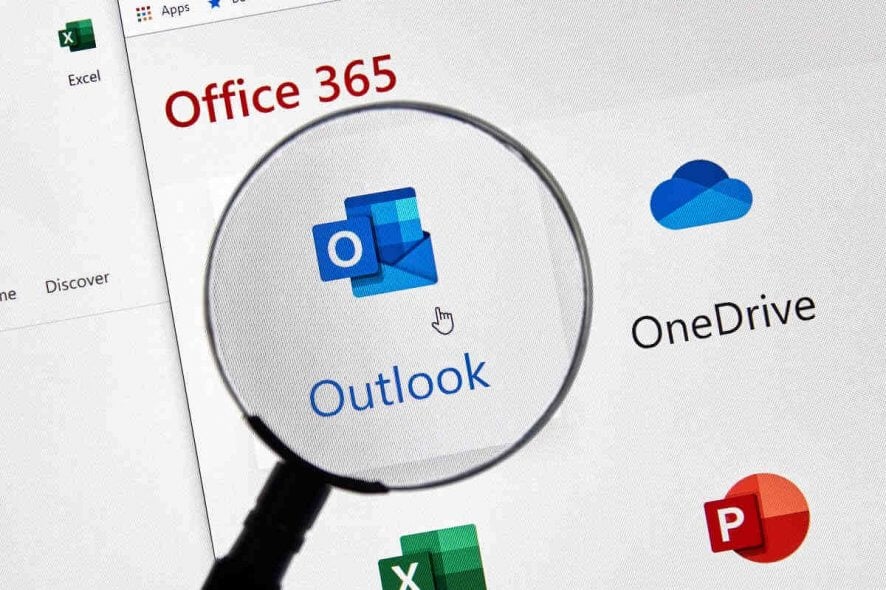
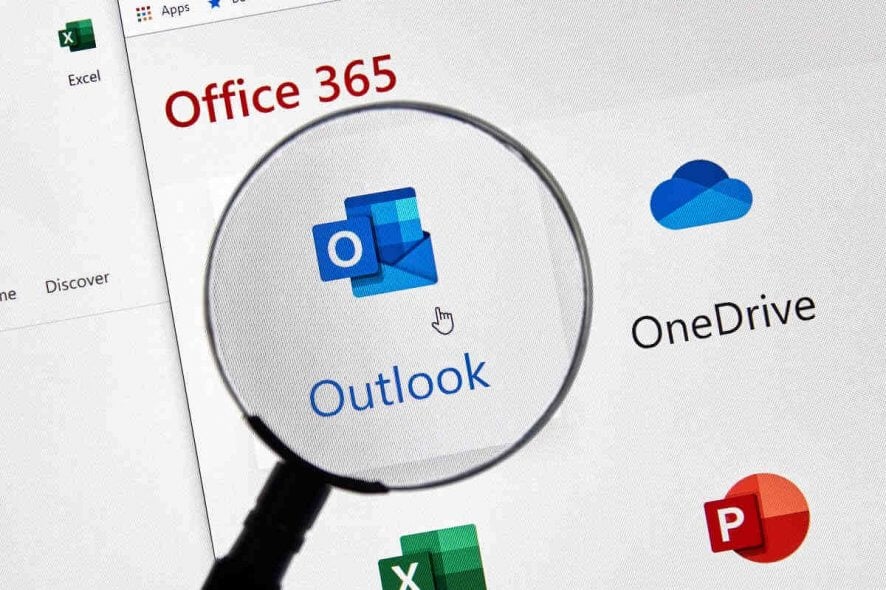
Outlook의 빠른 조각(Quick Parts)은 Office 2007부터 제공되는 시간 절약형 기능입니다. 이메일에서 반복적으로 쓰는 문구, 표, 링크, 이미지, 문서 속성 같은 요소를 저장해 두고 필요할 때마다 불러와 사용할 수 있습니다. 이전 버전의 AutoText 기능과 비슷하지만, Quick Parts는 더 많은 형식과 요소를 보존하고 더 유연하게 동작합니다.
이 가이드는 Quick Parts를 만들고, 공유하고, 삭제하고, 내보내는 전체 절차와 함께 운영 상의 팁, 문제 해결, 역할별 체크리스트까지 제공합니다. 설명은 Outlook 2007 이후의 모든 데스크톱 Outlook(Office 365, 2019, 2016, 2013, 2010 등)에 적용됩니다.
빠른 조각 만들기
다음 단계는 텍스트나 형식이 포함된 콘텐츠를 새로운 Quick Part로 저장하는 기본적인 방법입니다.
- 새 전자 메일 메시지를 열고 Quick Part로 저장할 내용을 메시지 본문에 입력합니다. (문장, 표, 이미지, 링크 등 모든 형식이 저장됩니다.)
- 저장할 텍스트나 콘텐츠를 마우스로 드래그하여 강조 표시합니다.
- 상단 리본에서 삽입 탭으로 이동합니다.
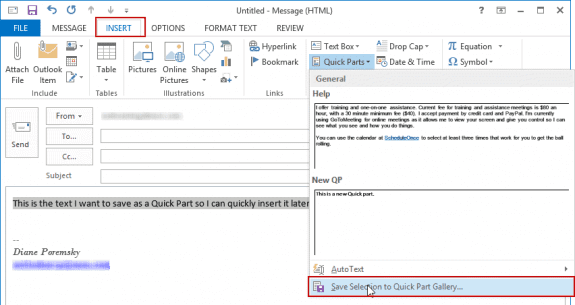
- 텍스트 그룹에서 빠른 조각을 클릭합니다.
- 메뉴에서 선택 항목을 빠른 조각 갤러리에 저장(Save selection to Quick Parts Gallery) 옵션을 선택합니다.
- 나타나는 새 빌딩 블록 만들기 대화상자에서 항목의 이해하기 쉬운 이름을 입력합니다. 카테고리나 설명을 추가하면 나중에 찾기 쉽습니다.
- 확인(OK)을 클릭해 저장합니다.
- 이제 이 Quick Part는 리본의 빠른 조각 갤러리에서 언제든지 선택해 재사용할 수 있습니다.
중요: 저장할 때 포함된 서식, 표, 이미지 및 링크가 그대로 보존됩니다. 자주 쓰는 서명 일부나 안내 문구, 표준 응답 등을 Quick Part로 만들어 효율을 높이세요.
빠른 조각 공유하기

Quick Parts 항목은 기본적으로 사용자 프로필의 템플릿 파일(일반적으로 NormalEmail.dotm 및 Normal.dotm)에 저장됩니다. 이 파일들은 사용자별로 관리되므로 바로 공유하도록 설계되어 있지 않습니다. 다음은 공유 방법과 고려사항입니다.
템플릿 파일 복사 방식
- 사용자 환경에서 빠른 조각을 배포하려면 해당 사용자의 %APPDATA%\Microsoft\Templates 폴더에 있는 NormalEmail.dotm 파일을 복사해 전달할 수 있습니다. 받는 사용자는 해당 파일을 자신의 Templates 폴더에 넣고 Outlook을 재시작해야 합니다.
- 이 방법은 단순하지만 파일 덮어쓰기 때문에 기존 개인 항목을 덮어쓸 위험이 있으므로 백업을 권장합니다.
공유용 템플릿(.dotx/.dotm) 생성
- 공동으로 사용하려는 Quick Parts를 별도의 템플릿 파일(.dotx 또는 .dotm)에 저장해 배포하면 보다 안전합니다. 수신자는 해당 템플릿을 자신의 Templates 폴더에 추가하거나 IT 관리자가 중앙 배포할 수 있습니다.
- .dotx는 매크로 없는 템플릿, .dotm은 매크로 포함 템플릿입니다. 매크로가 필요 없다면 .dotx를 사용하는 편이 보안상 유리합니다.
조직 내 배포 권장 방식
- 대규모 조직에서는 IT 관리자가 표준 템플릿을 준비해 그룹 정책(GPO)이나 파일 배포 시스템을 통해 배포하는 것이 안전합니다. 이렇게 하면 사용자별 덮어쓰기를 방지하고 중앙 관리가 가능합니다.
주의: NormalEmail.dotm/Normal.dotm을 직접 배포하면 수신자의 기존 빠른 조각이 사라질 수 있으니 반드시 백업 및 적절한 배포 절차를 마련하세요.
빠른 조각 삭제하기
- 삭제하려면 해당 빌딩 블록이 들어 있는 템플릿(대부분 NormalEmail.dotm)을 엽니다. 템플릿을 연 상태에서 편집하거나 템플릿을 복사해 사용하세요.
- 리본의 삽입 탭으로 갑니다.
- 텍스트 그룹에서 빠른 조각을 클릭합니다.
- 제거하려는 항목에서 마우스 우클릭 후 정리 및 삭제(Organize and Delete)를 선택합니다.
- 목록에서 삭제하려는 항목을 선택한 뒤 삭제 버튼을 클릭합니다.
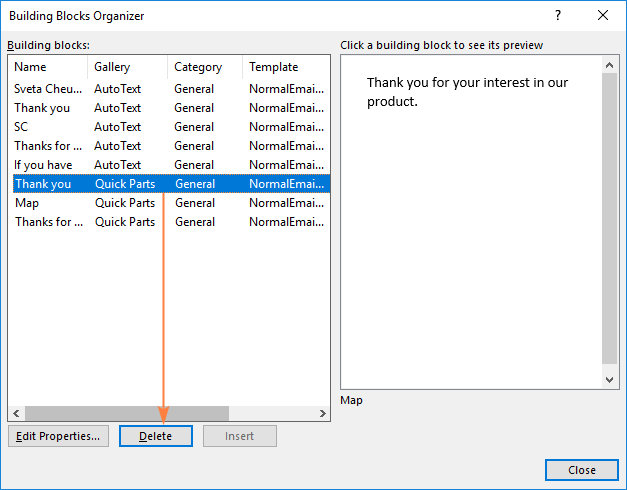
- 삭제 확인 메시지가 나오면 ‘예’를 클릭하여 영구 삭제를 확정합니다.
노트: 템플릿을 배포한 이후에 빌딩 블록을 삭제해도, 배포된 템플릿에는 여전히 해당 콘텐츠가 남아 보일 수 있습니다. 따라서 배포 전에 템플릿을 최종 검토하고 필요시 템플릿을 갱신해 다시 배포하세요.
문제 해결 팁:
- ‘정리 및 삭제‘가 활성화되지 않거나 항목이 보이지 않으면 올바른 템플릿을 열었는지 확인하세요.
- 삭제 후 변경 사항이 반영되지 않으면 Outlook을 재시작하거나 PC를 재부팅해 보십시오.
빠른 조각 내보내기(백업 및 이동)
- 파일 탐색기를 열고 주소 표시줄에 다음을 입력하고 Enter를 누릅니다:
%APPDATA%\Microsoft\Templates - 해당 폴더에서 NormalEmail.dotm 및 Normal.dotm 파일을 찾습니다.
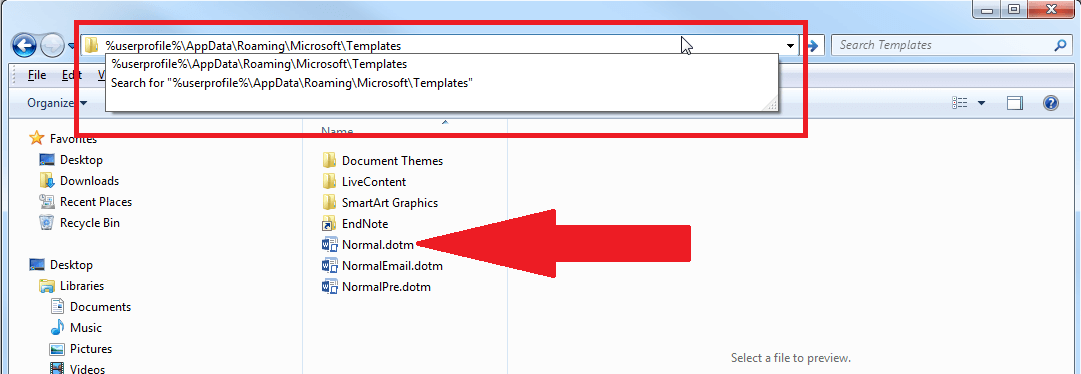
- 이 두 파일을 복사하여 원하는 위치(예: 네트워크 공유, USB 드라이브, 클라우드 저장소)에 붙여넣기 하여 백업 또는 전달합니다.
노트: 템플릿 파일을 복사하면 그 파일에 저장된 모든 빌딩 블록(빠른 조각)이 함께 복사됩니다. 사용자간 동기화나 배포 시에는 덮어쓰기 위험을 고려해 백업을 권장합니다.
운영 팁 및 모범 사례
- 명명 규칙을 정하세요: 빠른 조각 이름에 팀, 용도, 버전(예: HR-Onboarding-Checklist-v1) 등을 포함하면 검색이 쉬워집니다.
- 카테고리 활용: 저장할 때 카테고리를 설정하면 갤러리에서 필터링해 빠르게 찾을 수 있습니다.
- 작은 단위로 저장: 너무 긴 이메일 전체를 하나의 Quick Part로 저장하기보다는 재사용 가능한 문장이나 단락 단위로 나눠 저장하세요.
- 버전 관리: 조직에서 사용하는 템플릿은 배포 전 버전을 관리하고 변경 로그를 남기세요.
- 접근성 고려: 이미지나 복잡한 표를 포함할 때는 텍스트 버전도 함께 제공해 접근성을 높이세요.
역할별 체크리스트
일반 사용자:
- Quick Part 저장 전 이름과 카테고리 지정
- 개인 템플릿 백업 생성
- 템플릿 배포 시 IT에 문의
팀 리더/콘텐츠 관리자:
- 표준 문구 템플릿 준비
- 카테고리와 명명 규칙 문서화
- 배포 전 리뷰 및 승인
IT 관리자:
- 중앙 템플릿 배포 전략 수립
- 사용자 파일 백업 및 복구 절차 마련
- 권한 및 보안 정책 점검(.dotx vs .dotm)
문제 해결 및 주의사항
- 빠른 조각이 보이지 않음: 올바른 프로필과 템플릿을 사용 중인지 확인하고 Outlook을 재시작하세요.
- 덮어쓰기 위험: 배포 전에 수신자의 기존 템플릿을 백업하도록 안내하세요.
- 버전 호환성: 매우 오래된 Office 버전에서는 일부 서식이 깨질 수 있으므로 주요 서식은 테스트하세요.
- 보안: 매크로가 포함된 .dotm 파일은 신뢰할 수 있는 출처에서만 사용하세요.
언제 Quick Parts를 사용하지 말아야 하는가 (예외 사례)
- 수신자마다 개인화가 많이 필요한 이메일(예: 고객별 상세 조건)에는 단일 Quick Part로 대체하기 어렵습니다.
- 민감한 개인 정보(PII)가 포함된 템플릿은 공유하지 마십시오.
- 빈번히 수정되는 법적 고지사항 등은 Quick Part로 저장해 버전 충돌을 유발하지 마십시오.
요약
- Quick Parts는 반복 콘텐츠를 저장하고 재사용해 이메일 작성 시간을 크게 단축합니다.
- 만들기: 메시지 본문 작성 → 강조 → 삽입 탭 → 빠른 조각 → 저장.
- 공유: NormalEmail.dotm 복사 또는 별도 템플릿(.dotx/.dotm) 생성 후 배포.
- 삭제/내보내기: 템플릿에서 정리 및 삭제 또는 %APPDATA%\Microsoft\Templates 폴더에서 파일 복사.
결론적으로, 자주 사용하는 문장이나 블록을 Quick Parts로 정리하면 개인과 조직 모두의 생산성이 향상됩니다. 배포와 삭제 시에는 반드시 백업과 검토 절차를 두어 의도치 않은 데이터 손실을 방지하세요.
READ ALSO:
- Outlook 보조 도구 다운로드 방법
- Outlook 달력, 서명 다운로드 및 소리 세트 변경 방법
- Slack과 Outlook 연결하는 방법



